


2023 年 5 月 30 日、ユニオンバンクは完全に U.S. Bank になりました。
5 月中旬に発送された新しい口座番号が書かれた書類が日本に届いたのは 6 月上旬、約 3 週間かかりました。 コスト削減のためなのか、スイスを経由してきたようですので通常より長い時間がかかったようです。 しかしこの様子では、7 月 15 日までに Debit/ATM カードが届く、 届かなかったら電話してね、という期限にきっと間に合わないだろう・・・と思っていました。
しかし予想を裏切ることに、6 月 12 日にもう配達されました!
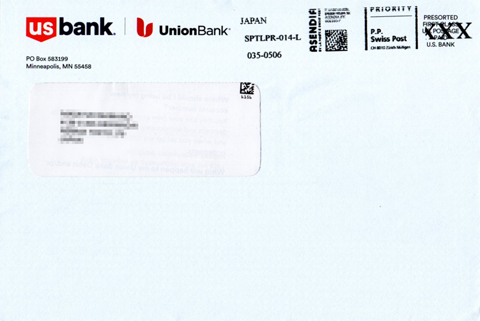 US Bank になった口座番号が到着
US Bank になった口座番号が到着
2023 年 5 月 16 日頃に発送されたはずの封筒は、どうやらスイスを経由して日本に届きましたので 3 週間もかかりました。
到着しないよりはよほどマシですが、それにしても時間がかかりすぎです。
内容を確認しています。
封筒を見ると今回はアメリカから直接であり、FIRST CLASS と書かれていますから格安郵便ではありません。 例のごとく、封筒の表面には U.S. Bank など、配送中に盗まれてしまうかもしれない文言は書かれていません。 つまり、開けるまでどこから来たのかわかりませんが、日本在住者としては、宛名が英語ですからほぼ限られていますので迷いません。
同封されていたのは 「Your U.S. Bank Visa® Debit Card has arrived.」で始まるカードが貼られた台紙のほか、 「Activate your new U.S. Bank ATM Card.」と書かれた小さいスリップ、 そして「WELCOME U.S. Bank Visa® Debit Card」と書かれた三つ折りの紙です。
【 2023 年 6 月 15 日】
この「三つ折りの紙」に書かれていることを確認しました。
このあとの「三つ折りのパンフレット」をご覧ください。
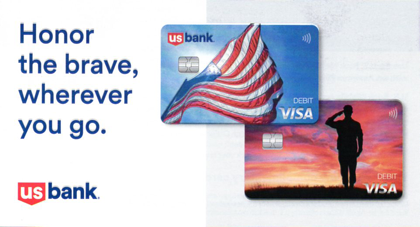 US Bank セービングアカウントのステートメント
US Bank セービングアカウントのステートメント
2023 年 10 月上旬に届いた Savings Account のステートメントに、新デザインのデビットカードの案内が同封されていました。
ひとまず日本在住であっても申し込めるのか、費用はどうなのか、下調べまでを行っています。
順番に内容を確認し、忘れないうちにカードをアクティベートします。
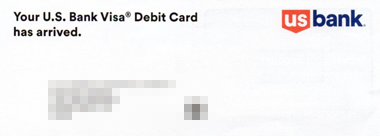
まずはカード台紙の上部 3 分の 1 の部分です。
「Your U.S. Bank Visa® Debit Card has arrived.」の文字は嬉しいわけですが、 ついに Union Bank のロゴがなくなり U.S. Bank だけになってしまいました。 とてもとても寂しいです。
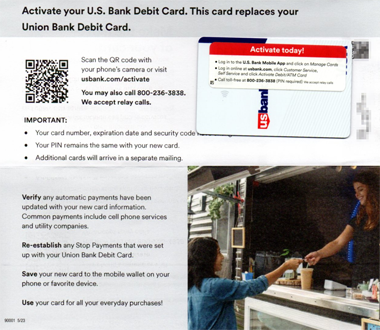
あなたの U.S. Bank Debit Card をアクティベートしてください。 このカードは Union Bank Debit Card の差し替えです。
お世辞にも「面白い」「格好いい」と言えるデザインではないカードが付いています。
左側にある QR コードは online mobile banking への URL 文字列ですが、単なるテキストになっています。 クルクル - QRコードリーダー からブラウザを開いてページを見ることはできません。
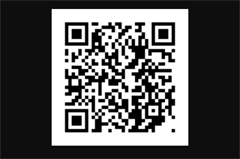 QR コードの読み取り設定
QR コードの読み取り設定
スマホで何でも決済できるようになってきた昨今、ニセ QR コードで不正な支払いを行わせたり、
あるいはフィッシングサイトへのリンクを QR コードで送るなど、安全性に懸念が生じています。
リンク先がウェブサイトであるなら、開く前にひと手間、URL を確認することでより安全に操作できます。
この QR コードをスマホのカメラでスキャンするか、
usbank.com/activate にアクセスしてください。
800-236・・・に電話していただいても構いません。
「US Bank オンラインバンキングに登録」に書いていますが、 私はすでに Union Bank から U.S. Bank にオンラインバンキングの情報を移したので、 オンラインバンキングからのアクティベートが一番簡単です。
「重要」として、今まで何度も書かれていた、
「カード番号、有効期限、セキュリティコードは変更になっています」、
「
カードに貼ってあるシールにもアクティベートについて書かれています。
今日アクティベートしよう!
U.S. Bank モバイルアプリにログインし、Manage Cards をクリック
usbank.com にログインし、Customer Service、Self Service と選び、
Activate Debit/ATM Card をクリック
フリーダイヤル 800-236・・・に電話(PIN が必要です)
同じことが書かれています。
アクティベートしたら、このシールをはがしましょう。 なお、シールが貼られた状態ではカード番号も名前も有効期限も見えませんが、たまたまでしょうか。
右上にある QR コード風のものは QR コードではありません。 何かはわかりません。 その下の数字は、特にカード番号などではないようです。
下の部分、写真の左側です。
自動支払いが新しいカード情報になっているか確認してください。 一般的な携帯電話番号や光熱費の支払いも含みます。
そうですね、カード番号が変わるということは書き換えが必要ですね。 これは・・・どのカードで何を支払っているかをちゃんと管理していないと面倒そうです。
Union Bank Debit Card が設定されている
Stop Payments という機能ですが、日本語でどう表現するのか、どういうサービスなのかはわかりませんが、 そのようなサービスを設定している場合は再設定する必要があるようです。
スマートフォンなどのデバイスのモバイルウォレット設定に、新しいカードを設定・保存してください。
私は利用していませんが、Apple Pay や Google Pay などの設定を更新する必要がありますね。 日本で設定する可能性はまずないとは思いますが、 スターバックスのモバイルオーダー & ペイや バーガーキング、 マクドナルドのモバイルアプリに設定している場合も、 余裕があるうちに書き換えておかないと、いざ使おうと思ったときに決済エラーになってしまいますね。
毎日のお買い物に使ってください。
はい。
Union Bank のカードの台紙には、1 日の ATM での引き出し上限や買い物できる上限額などが書かれていました。 しかしこの用紙では見えません。 カードをはがした下に書かれているのでしょうか?
書かれていません。 前回のものが引き継がれたのか、今までコツコツ積み上げてきた上限ですが、そういうシステムはない、ということなのでしょうか?
カードの裏面、磁気ストライプがある下には名前とカード番号、有効期限と 3 桁の「Security Code」が印刷されていますが、 サイン欄はありません。
そしてカードをはがした台紙には、カード番号の下 4 桁と「発行済みカード枚数 1」とあるだけで、利用上限などありません。
利用上限がなくなったのなら、安全性は低くなりそうですが、 ショッピングやホテルの支払いに利用したとき、店側の請求が遅れて後日になり、 別のホテルで支払おうとしたときに利用金額が承認されない、なんてことはなくなります。
Activate today! のシールの下には何が書かれているのか、 表面には個人の情報は何も書かれていないだろう想像はできますが、 ちゃんと「アクティベートしてから剥がす」を守ります。
実際にはこのあとアクティベートまで操作してから、ここに戻ってきています。
アクティベートが済みましたので、「Activate today!」のシールをはがします。
先に見た通り、情報はすべて裏面に書かれていますので、表面には「DEBIT」の表示と VISA のロゴのほか、 IC チップが見えていて、US Bank のロゴがあるだけです。 タッチアイコンがありますので、VISA タッチに対応しているのでしょう。 日本でも結構タッチで決済できるようになってきていますから、便利そうです。
デザイン的には寂しいです。
カードが貼られた台紙の裏面には個人情報の印刷はありませんので、単に広告に使われているようです。
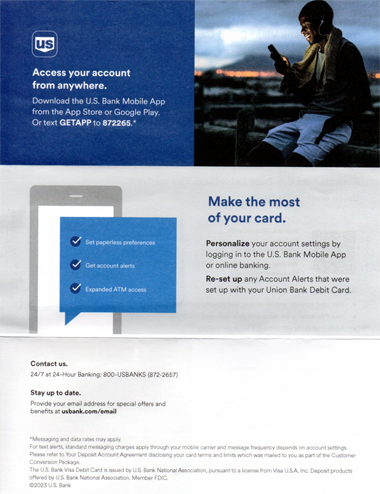
どこからでもあなたの口座にアクセス
App Store か Google Play から U.S. Bank モバイルアプリをダウンロードしよう。
872・・・に GETAPP をテキスト(メッセージ送信)でもいいです。
日本在住の場合は基本的にはモバイルアプリは使えないと言っていいでしょう。 アメリカで使える携帯電話や、ソーシャルセキュリティ・ナンバーが必要になるようです。
 US Bank サービスガイドを確認する
US Bank サービスガイドを確認する
2023 年 4 月に届いた封筒にあるカラーの冊子、フィナンシャル・サービスガイドを確認しています。
中段です。
カードを最大限に使おう
モバイルアプリまたはオンラインバンキングにログインして、口座設定をカスタマイズしよう。
Union Bank Debit Card で設定した「アカウントアラート」を再設定しよう。
「アカウントアラート」が何かは理解していませんが、 利用金額がいくらを超えたら通知をもらうとか、残高がいくらを切ったら知らせてもらう、とか、そういうことでしょうか?
下段にあるのは連絡先情報などです。 電子メールの設定が行われていれば、そこに有益な情報が届くようです。 オンラインバンキングでメールアドレスを登録していますから、特に操作は必要ないでしょう。
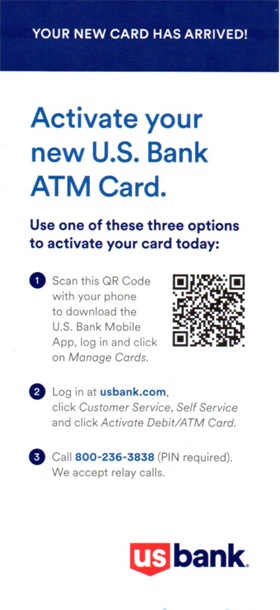
新しい U.S. Bank ATM Card をアクティベートしてください
カードの説明が書かれているようです。
カード台紙と同じですが、提示された 3 つのオプション、 U.S. Bank モバイルアプリから、オンラインバンキングから、あるいは電話で新しいカードを今日アクティベートして欲しいようです。 このあとすぐに実行します。
裏面には、今後の流れが書かれているようです。
今、カードをアクティベートするときです。
2023 年 7 月 31 日、Union Bank ATM Card が利用可能な最後の日です。
と表に書かれているものの、新しいカードをアクティベートしたら Union Bank カードは無効になるのではなかったでしょうか?
覚えておいて
新しい U.S. Bank ATM カードはカード番号、有効期限、そして 3 桁のセキュリティコードが変更になっています。
暗証番号は変更されません。
もう何度も念押しですね。
今後のステップ
Union Bank ATM カードに設定されている「アカウント・アラート」を再設定する。
PIN を使って決済できる店で毎日のお買い物に使う。
最後の部分、 原文で「Use your card for all your everyday purchases」に続く、 「at merchants that allow purchases made with your PIN!」 の部分がなんだか微妙です。
日本では、スーパーやコンビニなど少額の決済の場合は PIN を求められません。 アメリカでは毎回 PIN 入力があったかもしれませんが、わざわざ書かれているということは? カードに署名していないので(署名欄がないので)、サインでの買い物はできない、 ということを言っているのでしょうか。
このセクションは、2023 年 6 月 15 日追記です。
U.S. Bank Visa® Debit Card にようこそ
すべての支払いに完璧な方法
タイトルの通り、おそらくカードの便利な使い方が書かれているのだと思います。
こういうカードの説明書類は、大事にとっておいても見つからなくなってしまうものですし、 知らなかった、あるいは内容を忘れてしまって使えるメリットを生かせない、ということもよくありますから、 このページをブックマークしていただくのも良いのではないでしょうか。
まずはタイトルページの裏面、内側面の一番左ページから内容をみていきます。
あなたのデビットカードはどんなことにも使えます -
ガソリン、旅行、食事にエンターテインメント、ほかたくさん
光熱費や携帯電話料金などの支払いにも便利です。
そうですね、普通の VISA カードと同じように使えるはずですから、そういう支払いに使えるでしょう。 VISA タッチも付いていますので、バスなどにも使える可能性があるような・・・。
このように機能します
世界中の Visa デビットカード利用可能店舗、ATM、オンライン、あるいは電話での支払いに使えます。
お店でカードを提示して PIN を入力するだけです。あるいはお名前を署名します。
支払いは U.S. Bank チェッキングアカウントから直接引かれます。
1 つ目、わざわざ「Visa デビットカード利用可能店舗」とありますが、基本的には Visa クレジットカードが使えるところすべてと考えて問題ないでしょう。 同じように Visa デビットである GAICA カードは、使えない店には当たりませんでしたので。 詳細は「プリペイド VISA GAICA カード」に書いています。 さらに言うなら、一般にクレジットカードでの決済ができる店舗なら Visa、Master、AMEX はどれでも使えると思います。
2 つ目、届いたカードには署名欄がありませんが、サインで決済できるのでしょうか? サインの照合をしても不正利用なときは不正利用なのだ、と開き直りなのでしょうか? 現場で「無理」と言われる可能性もないとは言えませんが、基本ルールとしては「できる」ですね。
次は中央面です。 タイトルは「カードが提供する機能を紹介」です。 なお、書かれている "Explore" は直訳すると「紹介」ではありませんが、「探究する」「調査する」はしっくりきませんので、 日本語でいうところの「紹介」に当たると考えました。 本サイト全般に、なるべく(意味が通りにくい)直訳を避けていますので、ご承知おきください。
PC のアイコンが書かれている項目、 「U.S. Bank モバイルアプリとオンラインバンキングで、年中無休で口座にアクセス。 通知を設定したり、残高を確認したり、請求に支払いしたりできます。」 です。 そうですね、このあとすぐオンラインバンキングでカードをアクティベートしていますので、 それが済めばいつでも・・・というか、これはカードの機能というのはちょっと違うかも知れないような。
2 つ目、タッチのアイコンが書かれている項目、
「シンプルにタッチして決済を完了。
3 つ目はよくわからない、荷物タグのようなアイコンですが、 「モバイル端末に登録可能。 お店で、アプリで、そしてウェブで、家でも外出先でも、シンプルで安全な支払いができます。」 です。 私は Apple Pay や Google Pay を使っていませんが、PayPay などのバーコードや QR コード払いではなく、 タッチで完了するものに登録できるのだと思います。 ちなみに日本で発行可能な VISA GAICA カードはそれらには登録できないようでした。
モバイル端末とカードのアイコンが書かれた項目、 「迅速で安全な決済のためカードを PayPal や ApplePay に設定しましょう。 U.S. Bank モバイルアプリにある「Smart Assistant 検索バー」に「Mobile Wallet」と入力するだけです。」 です。 前の項目ではなく、ここに ApplePay がでてきました。 詳しくないのでよくわかりませんが、「いつもの支払い手段」に設定してほしい、ということですね。
お金に手のアイコンが書かれた項目、 「パーソナライズされたキャッシュバック・オファー。 あなた向けのオファーのあるトップ店舗やレストランでキャッシュバックを獲得できます。 オンラインバンキングかモバイルアプリにログインし、「オファー」を有効にしてください。」 です。
まず上記「キャッシュバック・オファー」と書いていますが、もとは「オファー」の部分は "deals" なのですが、 これが英語ではかなりよく使われる単語でありつつ、適切な日本語がないものの 1 つでしょう。 次に訳しきれない「トップ店舗」なのですが、高級店という意味なのか、人気という意味なのか、判断しかねました。 オンラインバンキングで「オファー」を有効に設定するように書かれています。 とりあえずはどんな「オファー」があるのかを確認すべきですね。 ちなみに最後の「オファー」は、元の語も "offer" です。
右側の面は、 「あなたのデビットカードは現金より安全です」です。
「不正利用責任なし。 あなたが承認していない購入すべてにおいて、あなたに責任はありません (不正利用をすぐに報告する必要があります。条件や制限が適用される場合があります。詳細はアグリーメントを参照してください)。」 です。 そうですね、まあ比較的一般的なものだと思います。
「不正利用を防止するために、通常と異なるカード利用を検出してお知らせする機能を備えています。」 です。 そうですね、これもまあ一般的なものだと思います。
「不明な購入があった場合はお知らせください。1 〜 3 営業日で口座に資金を戻します (最大 10 営業日かかる場合もあります。60 日以内に報告がない場合は返金できません。)。」 です。 なんだか同じようなことばかり箇条書きになっていますけど、定期的に確認してすぐに報告、が義務ですね。
「カードを紛失した可能性があるときにはいったんロックをかけて使用不可とし、見つかった時にアンロックできます。 U.S. Bank モバイルアプリやオンラインバンキングで、即時にロック・アンロック可能です。 ログインしたら「Manage Cards」を選び、カードを指定してください。」 です。 これはもしかしたら、画期的に便利なのかもしれません。 このような機能があるカードを私は知りませんが、具体的にどういうケースというわけでもなく不思議と便利に思えます。
「残高や支払いなどの履歴を追えるよう、「アカウントアラート」を設定できます。 usbank.com/alerts で設定してください。」 です。 残高に変動があったときとか、残高がいくらを下回った時とか、そういう条件が設定できる、ということでしょうか。 私は日本でカードを使いませんので、「なんでも通知」みたいな設定にしておくと便利なのかもしれません。
最後、 「usbank.com/email で電子メールアドレスを登録して、特別なオファーの最新情報を確認してください。」 です。 日本在住の場合は携帯電話番号の登録が基本的にはできませんので、電子メールアドレスでオンラインバンキングを設定しています。 何か新しい情報などがあれば、メールで教えてくれるのでしょう。
ひっくり返して裏面、大きく 3 と書かれたページは、モバイルアプリの取得方法です。
1 は、モバイルアプリをダウンロードします、です。 2 は 872265 に GETAPP とテキストメッセージを送信、です。 3 は印刷された QR コードを携帯電話で読み取る、です。
「モバイルアプリにログインすると、U.S. Bank Smart Assistant の利点を得られ、カスタマーサービスに蓄積されたお手伝いをいたします」 と単に書かれていますが、アメリカ国内で有効な携帯電話番号がないと使えないはずです。 ただ、Smart Assistant はオンラインバンキングでも使えますので、それで我慢するしかありません。
その右ページが、6 面あるうちの最後です。
財布に手が届きません? バーチャルカードを使いましょう
U.S. Bank モバイルアプリやオンラインバンキングで、いつでもカード番号にアクセスできます。
新しい差し替えカードを待っているときにも、です。
1. Account Options に進み、Manage Card を選び、カードを選択します。
2. Show number または Copy number を選択します。
3. 口座にアクセスするためのワンタイム・コードを受信してから、カード番号を見ることができます。
そうですね、どうでしょうか、使う機会があるかどうかはわかりません。
全体的には、あまりたいしたことが書かれていませんでしたね。 チェーン店で 5 % オフとか、駐車料金が安くなるとか、ラウンジが使えるとか、そういうことはないか、 あるいは「オファー」で確認する必要がある、ということですね。
ではついに、オンラインバンキングでカードをアクティベートして、完全に U.S. Bank の顧客になります。
 US Bank オンラインバンキングに登録
US Bank オンラインバンキングに登録
ついに U.S. Bank の新口座番号が届きましたので、安心してオンラインバンキングに登録できます。
実際に操作しつつ、画面や入力内容など手順を確認しています。
トップページからユーザーネームとパスワードを入力してログインします。 登録メールアドレスに 6 桁の確認コードが送られたようですから、確認して入力します。 送信は 5 分以内に行われ、有効期限は 15 分ですが、慌てて急いで入力します。 私は PC での操作ですので、コピー & ペーストで簡単です。
あれ?
オンラインバンキング登録時にはなかったような気がする 「Accept U.S. Bank terms and agreements.」画面になりました。 「ESIGN Consent Agreement」と 「ESIGN Consent Agreement」に同意する必要があるようです。
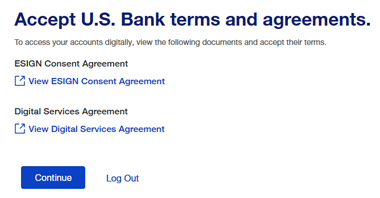
ESIGN の同意書は PDF の 「Electronic Document Agreement」 です。 2 ページですが字が小さいです。 本当は今、一生懸命読むべきですが、ざっとだけ確認すると、 「これに同意することによりすべての資料が電子版になるわけではない」、 「オンラインバンキングまたはモバイルアプリで資料を提供するので、保存またはプリントしてください」、 「ほとんどの場合は無料で、電子版資料の紙版を請求できる」、 そしてこれに同意することで、 「この同意書を読む機会があったこと」、 「この同意書に同意すること」、 「口座に関する電子版の資料を受領することに同意すること」、 「署名に代わって電子署名を使うことに同意すること」、 そして「電子メールアドレスを常に有効なものにすること」になるようです。
「署名に代わって電子署名を使うことに同意すること」の部分が具体的にどうなのかわかりませんが、 カードに署名欄がない以上、どうにもしようがありません。
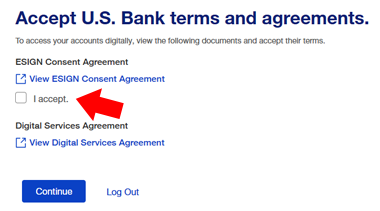
タブを閉じて元の画面に戻ると「I accept」と書かれたチェックボックスが現れました。 これにチェックを入れることにより、同意の意思表示をすることになります。 同意しなくても「Continue」を押せそうですが、オンラインバンキングにはならないのではないでしょうか。
デジタルサービス同意書 は、非常に長いドキュメントです。 太字を追うと、 「私たちはログイン情報を求めることはありません」、 不正利用時の連絡先電話番号、などなどですが、正直、読み切れません。
おすすめはしませんが、私はリンクをここに残しておいたので、読み切らずに受け入れることにします。 「I accept」にチェックを入れて 「Continue」します。
ダッシュボードに入りそうになりましたが、なぜかトップページに戻りました。 再度ログインを試みます。
が、また「Accept U.S. Bank terms and agreements.」になってしまいました。 再びリンクを開き、特に 2 つ目のドキュメントにおいて最終ページの 32 ページまでスクロールさせてから I accept し、 Continue したら、ダッシュボードに入れました。 どうやって判断しているのかわかりませんが、最終ページまでの確認が必要なのかもしれません。 時間で判断しているわけではないようです。
では先ほど読んだ通り、 画面上部の横に並んだメニューの右の方にある「Customer Service」をクリック、 ドロップダウンされたメニューの一番最初にある「Self Service」を選びます。
3 ブロックにわかれた欄のうち、「Deposit Accounts & Debit/ATM Cards」の 「Debit Card & ATM Card」の最初にある、 「Activate Debit/ATM Card」をクリックします。
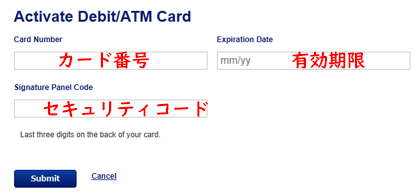
それぞれの入力欄に、「カード番号」「mm/yy 形式の有効期限」と謎の「Signature Panel Code」を入力します。 有効期限はスラッシュも自分で入力しなくてはいけないようです。 「Signature Panel Code」はセキュリティコード(の下 3 桁)のようです。
「Submit」で送信すると、すぐにアクティベートが終わりました。 Edge のブラウザがカード番号を覚えてくれようとする表示の中に VISA のロゴがありましたので、正しく認識されています。 もちろん覚えてもらいませんが。
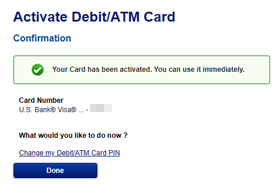
これでよければ、つまり画面にあるのは PIN の変更ですが、しないなら「Done」で終わります。
画面上は特に何も変わりありませんが、いいでしょう。 ログアウトして終わります。
これでおそらく、今までの Union Bank のカードが使えなくなった、と理解しているのですが、どうでしょう? 試す理由はまったくありませんが。
シリコンバレーバンクの破綻やその余波など、中規模銀行には逆風が吹いている模様の昨今ですが、安定的な経営を望みます!


カリフォルニアを中心とした、旅行に関するトピックは トラベルブログに書き込んでいます。
また、旅行に関するトピックは、travel トップにまとめられています。
2023 年 5 月 16 日頃に発送されたはずの封筒は、どうやらスイスを経由して日本に届きましたので 3 週間もかかりました。 到着しないよりはよほどマシですが、それにしても時間がかかりすぎです。
慣れ親しんだ Union Bank もついに U.S. Bank になってしまいました。 この移管に関する最終段階に関して書かれているトップページがこちらです。
アメリカに到着後すぐに困らないように、いくらかドル現金を持っておきたいと思いましたが、今やドル現金を入手するのも難しくなっているようです。 空港で忙しいとか並んでいると嫌なので、事前に入手する方法を調べました。
日本で入手でき、アクティベートがそれほど難しくないデータ通信 SIM がないか、調べました。 スマホの周波数が対応していれば、SIM を差し替えるだけの簡単なものが見つかりました。
未成年者でも契約できる、Visa などの 国際ブランドが付いたプリペイドカードについて調べ、チャージまで行いました。
単発記事をまとめた一覧ページです。
本サイトの新着情報を紹介しています。
 Union Bank から US Bank に
Union Bank から US Bank に
2023 年 2 月に届いた、U.S. Bank からの初めてのレターについて書いています。